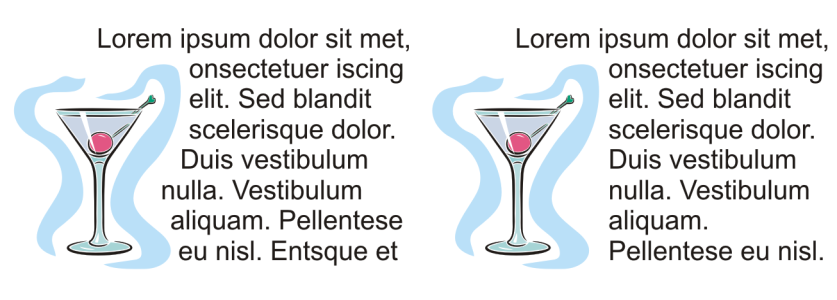Scorrere il testo
Per modificare la forma del testo è possibile far scorrere il testo in paragrafi attorno a un oggetto, al testo grafico o a un riquadro di testo. È possibile far scorrere il testo utilizzando gli stili di scorrimento contorno o quadrato. Gli stili di scorrimento contorno seguono la curva dell’oggetto, mentre quelli quadrati seguono il riquadro di delimitazione dell’oggetto. È anche possibile regolare la quantità di spazio tra il testo in paragrafi e l’oggetto o il testo, nonché rimuovere qualsiasi stile di scorrimento del testo applicato in precedenza.
Testo fatto scorrere attorno a un oggetto utilizzando lo stile di scorrimento contorno (a sinistra) e lo stile di scorrimento quadrato (a destra)
Per far scorrere il testo in paragrafi attorno a un oggetto, a un testo grafico o a un riquadro di testo

1
Selezionare l’
oggetto o il testo attorno ai quali far scorrere il testo.
2
Fare clic su
Finestra  Finestre mobili
Finestre mobili  Proprietà
Proprietà.
3
Nella finestra mobile
Proprietà, fare clic sul pulsante
Riepilogo 
per visualizzare le opzioni di scorrimento.
4
Scegliere uno stile di scorrimento dalla casella di riepilogo
Avvolgi testo in paragrafi.
Per regolare la quantità di spazio tra il testo fatto scorrere e l’oggetto o il testo, modificare il valore inserito nella casella
Distanza scorrimento testo.
5
Fare clic sullo strumento
Testo 
e trascinare sull'oggetto o sul testo per creare un riquadro di testo
in paragrafi.
6
Digitare il testo nel riquadro di testo.

È possibile far scorrere un testo in paragrafi esistente attorno a un oggetto selezionato applicando uno stile di scorrimento intorno all'oggetto e trascinando il riquadro di testo sull'oggetto.
Per rimuovere uno stile di scorrimento del testo

1
Selezionare il testo a cui è stato applicato lo scorrimento o l’oggetto intorno al quale scorre il testo.
2
Fare clic su
Finestra  Finestre mobili
Finestre mobili  Proprietà
Proprietà.
3
Nella finestra mobile
Proprietà, fare clic sul pulsante
Riepilogo 
per visualizzare le opzioni di scorrimento.
4
Scegliere
Nessuno dalla casella di riepilogo
Avvolgi testo.